ホットプロファイル
【参考】
2021年04月21日時点での情報で掲載しています。
「ホットプロファイル」との認証連携を設定します。
【注意】
- ホットプロファイルがSAMLで認証するキーは「SAML認証連携用ID」です。
- IIJ IDサービス内のユーザ属性にホットプロファイルの「SAML認証連携用ID」と同一の値を保持しておく必要があります。
1. IIJ IDサービスにSAMLアプリケーションを登録する
1. 「アプリケーション」の「アプリケーションの管理」 をクリックします。

2. 「アプリケーションを追加する」をクリックし、「カスタムアプリケーションを追加する」をクリックします。

3. 「SAMLアプリケーション」を選択し、「次に進む」をクリックします。

4. アプリケーション情報を入力し、「アプリケーションを追加する」をクリックします。
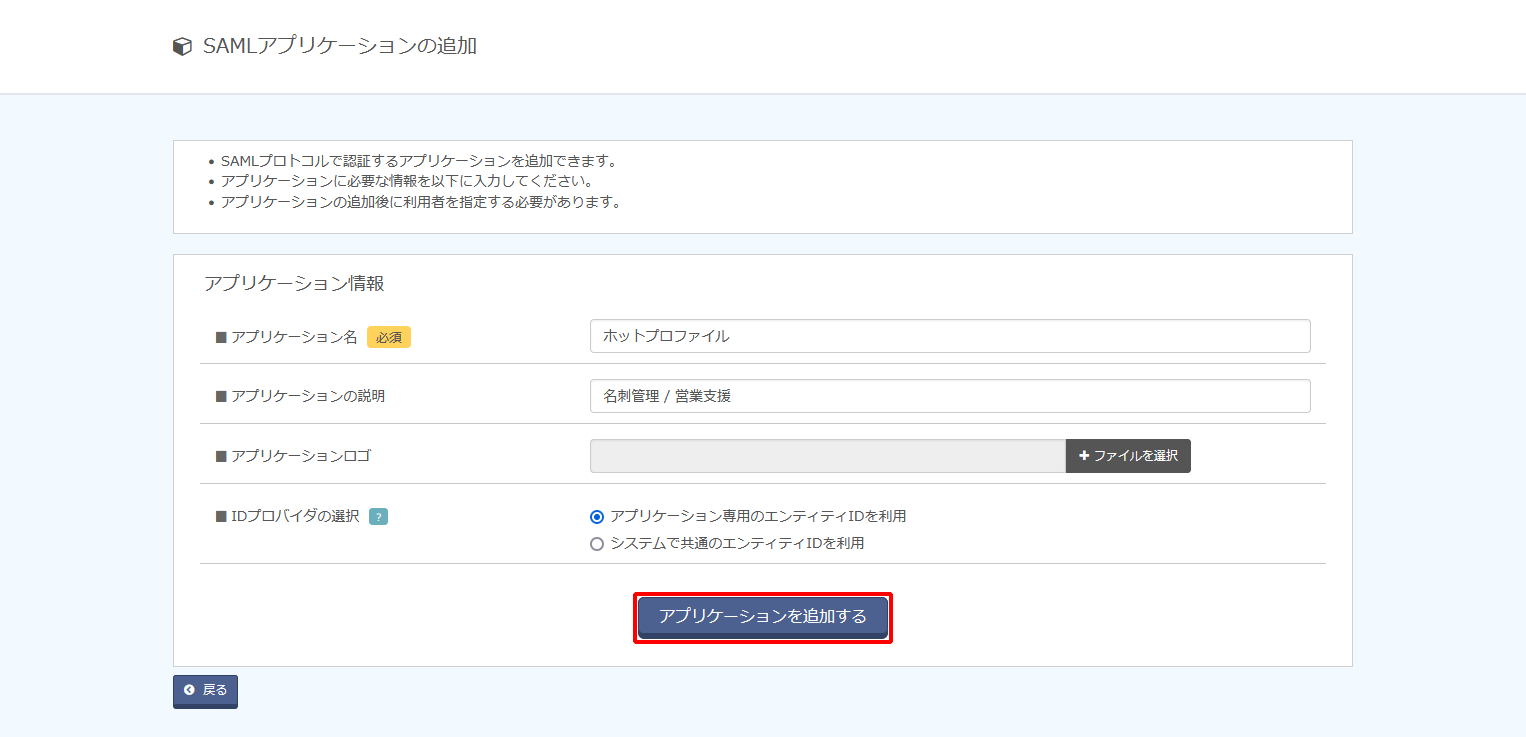
| 項目 | 内容 | 備考 |
|---|---|---|
| アプリケーション名 | 例)ホットプロファイル | 必須 |
| アプリケーションの説明 | 例)名刺管理 / 営業支援 | 任意 |
| アプリケーションロゴ | (ファイルアップロード) | 任意 |
| IDプロバイダの選択 | 「アプリケーション専用のエンティティIDを利用」を選択 | 必須 |
2. IIJ IDサービスのIDプロバイダ情報を取得する
1. 作成されたアプリケーションの「編集する」をクリックします。
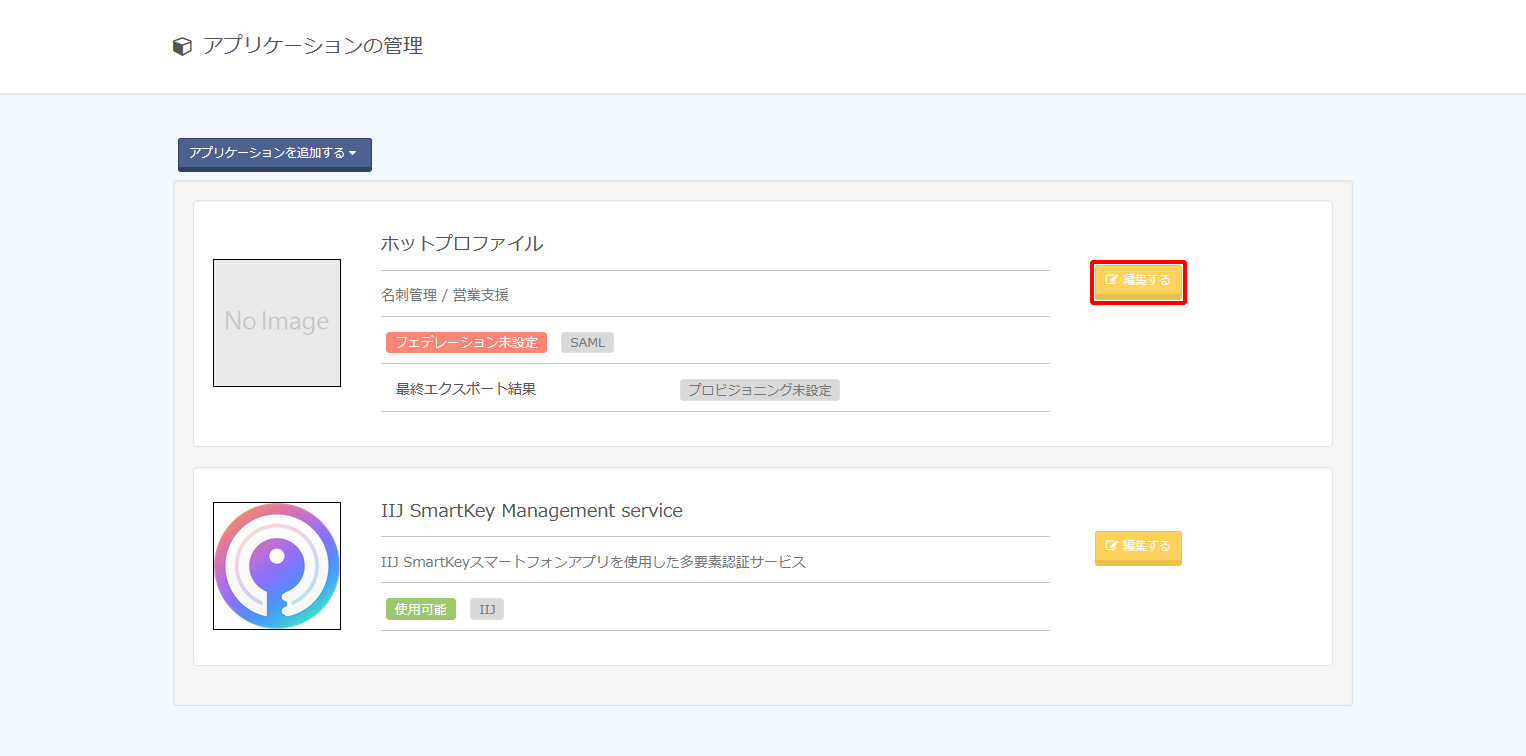
2. 「IDプロバイダ情報」をクリックします。

3. 表示された「SSOエンドポイントURL (Redirectバインディング)」、「エンティティID」、及び「PEM」の値を控えます。
【参考】
- 「PEM」は、必ず「-----BEGIN CERTIFICATE-----」からはじまり、「-----END CERTIFICATE-----」で終わる形式です。
- 「PEM」に書かれている値を改行などせずにそのままテキストファイルに張り付けてください。
- 「PEM」情報をファイルでアップロードする必要があります。

3. ホットプロファイルのSAML設定を実施する
1. ホットプロファイルに管理者アカウントでログインします。
2. 右上部の「 (歯車マーク)」をクリックし、「ユーザ管理」の「ユーザ管理」をクリックします。
(歯車マーク)」をクリックし、「ユーザ管理」の「ユーザ管理」をクリックします。
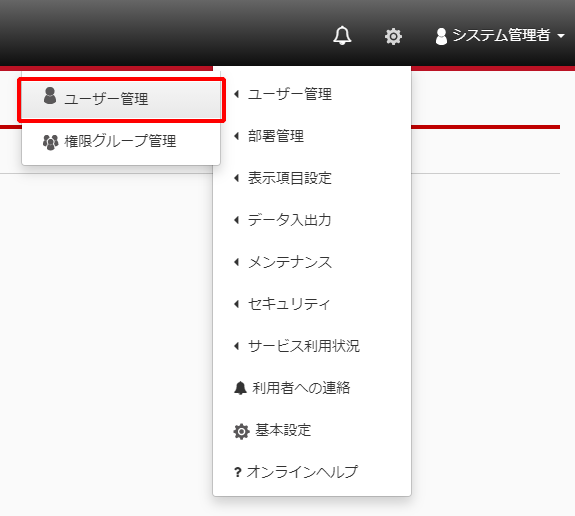
3. 「SAML認証設定」をクリックします。
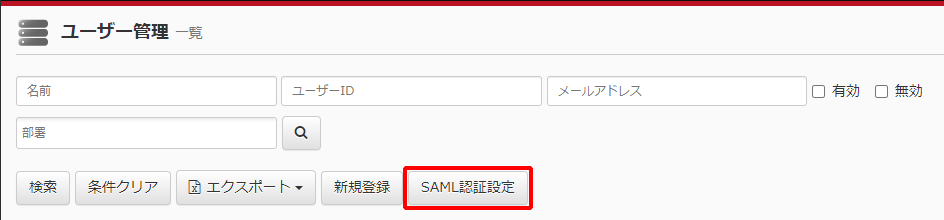
4. 「有効」を選択します。
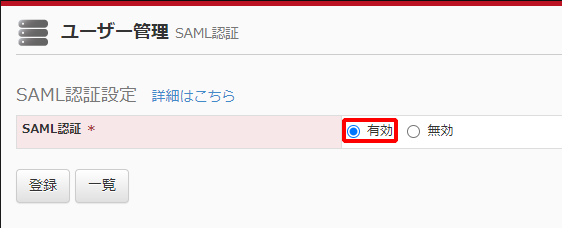
5. 以下のとおり設定し、「登録」をクリックします。
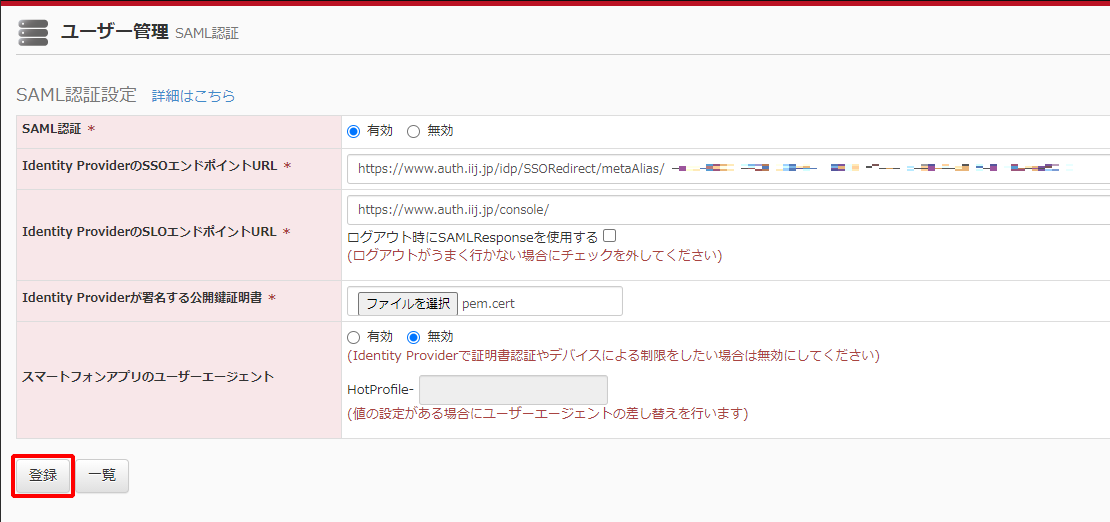
| 項目 | 内容 | 備考 |
|---|---|---|
| Identity ProviderのSSOエンドポイントURL | 手順2-3で確認した「SSOエンドポイントURL(Redirectバインディング)」の値 |
|
| Identity ProviderのSLOエンドポイントURL | 例)https://www.auth.iij.jp/console/ 「ログアウト時にSAMLResponceを使用する」のチェックを外す |
ログアウト後に表示させるURLを入力します |
| Identity Providerが署名する公開鍵証明書 | 手順2-3で確認した「PEM」の値を書きだしたファイルをアップロード |
|
| スマートフォンアプリのユーザーエージェント | 「無効」を選択 |
6. ユーザー管理画面でSAML認証を有効化するユーザーの「編集」をクリックします。

7. 以下のとおり設定し、「登録」をクリックします。

| 項目 | 内容 |
|---|---|
| SAML認証 | 「有効」をチェック |
| SAML認証連携用ID | IIJ IDサービスの「ID」を入力 |
4. IIJ IDサービスのSAMLアプリケーションを設定する
1. 「アプリケーション」の「アプリケーションの管理」 をクリックします。

2. アプリケーションの「編集する」をクリックします。
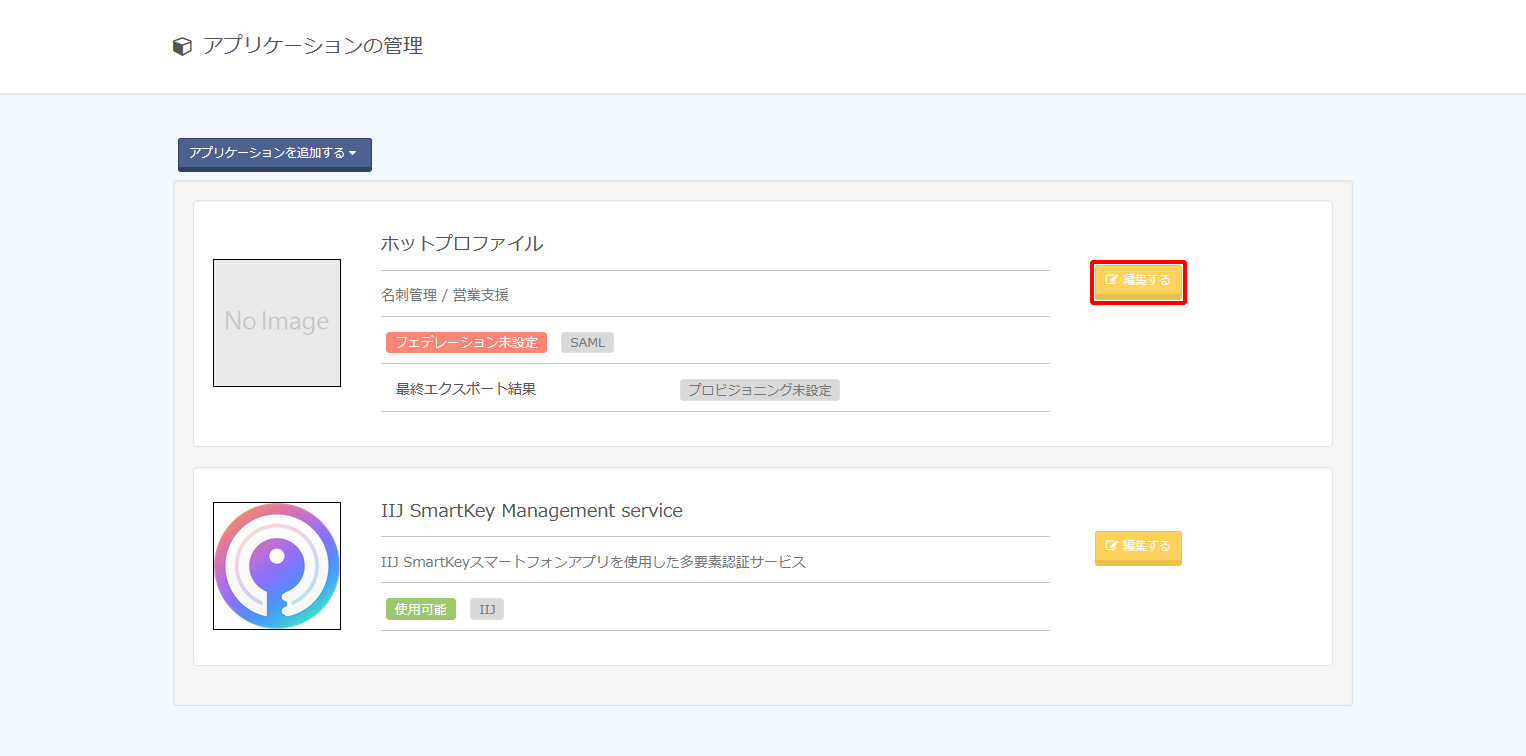
3. 「フェデレーション設定」をクリックします。

4. 以下のとおり設定し、「変更を適用する」をクリックします。
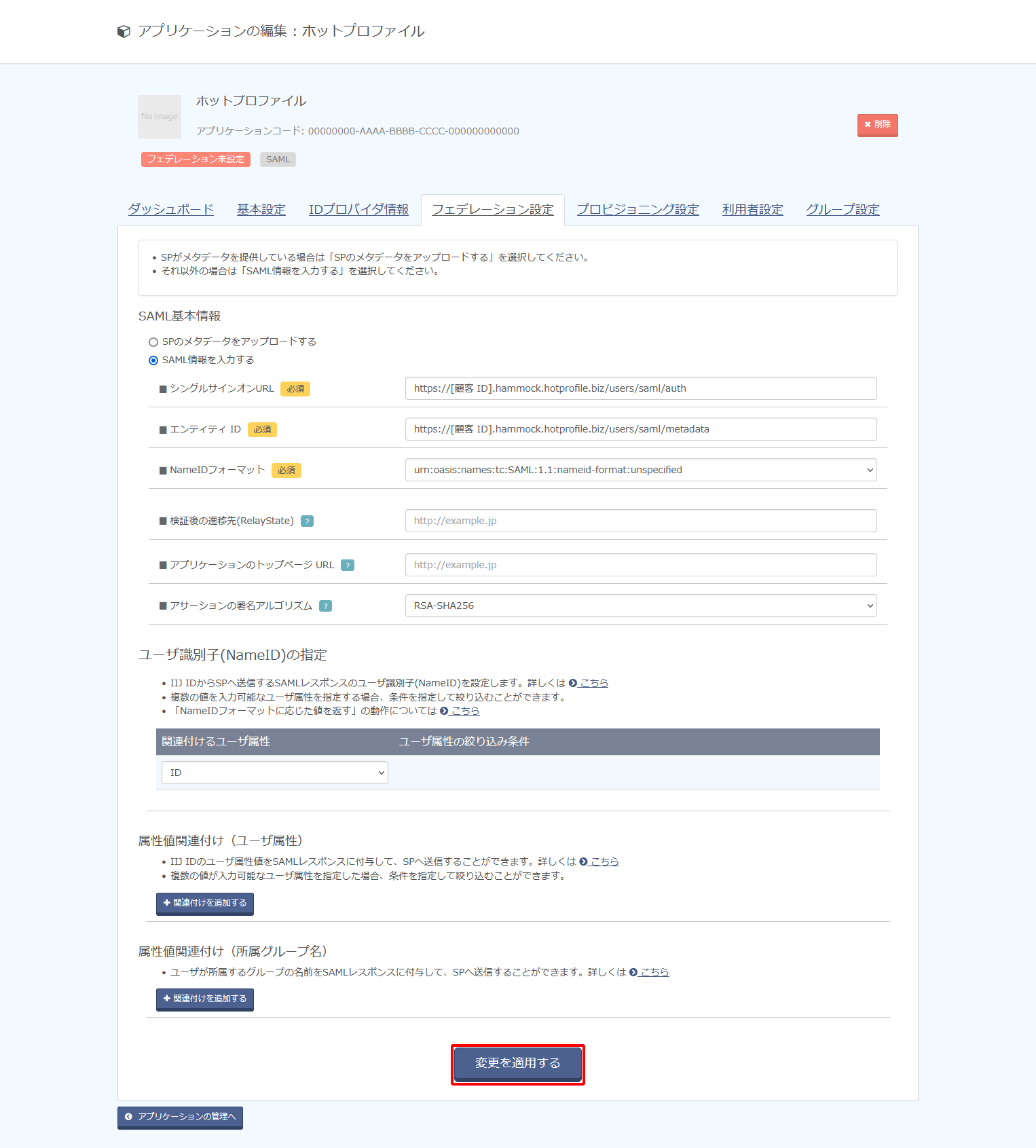
| 項目 | 内容 | 備考 | ||
|---|---|---|---|---|
| SAML基本情報 |
SAML情報を入力する | 「SAML情報を入力する」をチェック | ||
| シングルサインオンURL | https://[顧客 ID].hammock.hotprofile.biz/users/saml/auth |
[顧客 ID]はお客様環境内で確認してください |
||
| エンティティ ID | https://[顧客 ID].hammock.hotprofile.biz/users/saml/metadata | [顧客 ID]はお客様環境内で確認してください |
||
| NameIDフォーマット | urn:oasis:names:tc:SAML:1.1:nameid-format:unspecified |
|||
| 検証後の遷移先(RelayState) | (空欄) | |||
| アプリケーションのトップページURL | (空欄) |
|||
| アサーションの署名アルゴリズム | 例) RSA-SHA256 |
|||
| ユーザ識別子(NameID)の指定 | 関連付けるユーザ属性 | 例) |
ホットプロファイルの「SAML認証連携用ID」の値が格納されている属性を指定します |
|
【参考】
「アサーションの署名アルゴリズム」は連携先サービス側で指定などがない場合、デフォルト値の「RSA-SHA256」を選択してください。
「RSA-SHA256」を指定して動作しない場合及び連携先サービス側で明示的にそれ以外のものが指定されている場合は、「RSA-SHA512」、または「RSA-SHA1」に変更し、連携を確認してください。
【参考】
- 「ユーザ識別子(NameID)」の指定は、ユーザ単位ではなくSAMLアプリケーション単位でのみ設定できます。
- 「ユーザ識別子(NameID)」の指定した属性にユーザが値を保持していない場合は SAML連携は失敗します。
- 「ユーザ識別子(NameID)」にID以外の複数の値を持つ属性で指定する方法は以下のとおりです。
例として、IIJ IDサービスの各ユーザの属性「Entitlements」に以下のように値が設定されています。
- 連携先サービス側に「ユーザ識別子(NameID)」として渡す値が「iij-jiro@iij.ad.jp」の場合は、「プライマリの値を使用する」をチェックします。

- 連携先サービス側に「ユーザ識別子(NameID)」として渡す値が「iij-jiro」の場合は、「タイプと一致する値を使用する」をチェックし、タイプに「SaaS_ID」を指定します。

- 連携先サービス側に「ユーザ識別子(NameID)」として渡す値が「iij-jiro@iij.ad.jp」の場合は、「プライマリの値を使用する」をチェックします。
【注意】
- 「ユーザ識別子(NameID)」としてID以外の属性を指定していると、IIJ IDサービスに対する更新処理でその属性の値が更新される場合があります。ただし、その更新は連携先サービスまで伝搬されないため、IIJ IDサービス側の属性の値が更新されると、連携していたアカウントに接続できなくなります。「ユーザ識別子(NameID)」としている属性の値が更新される場合は、連携先サービス側で紐づく属性(多くの場合、ユーザID)を忘れずに更新してください。
- 以下の画像のように複数のタイプに「SaaS_ID」が設定されている場合、「ユーザ識別子(NameID)」に「SaaS_ID」を指定すると、サービスマニュアルに記載されているルールに基づいていずれかの単数値だけが採用されます。連携対象のサービスに管理者の意図しないアカウントがSAML連携される危険性があります。対象となる各ユーザにおいて、「ユーザ識別子(NameID)」として指定するタイプが複数個存在しないように注意してください。

5. 「利用者設定」をクリックします。

6. 「利用者を追加する」をクリックし、アプリケーションにシングルサインオンさせたいグループ及びユーザを指定します。

【参考】
利用者に登録していないユーザにもこのアプリケーションを利用させたい場合は、「アプリケーションへのログイン」の「編集」をクリックします。

「利用者でないユーザも、アプリケーションへのログインを許可する」を選択し、「変更を適用する」をクリックします。
